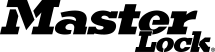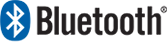Warnmeldungen/Einstellungen/Verlauf
Time Zone/Zeitzone
Bei der Registrierung eines neuen Schlosses wird die Zeitzone des Master Lock Vault-Kontos des Eigentümers auf das Schloss angewendet.
Ändern der Zeitzone des Schlosses:
- Wählen Sie das Schloss aus der Liste der Schlösser aus.
- Tippen Sie auf manage lock in der oberen rechten Ecke. Geben Sie Ihr Passwort ein, wenn Sie dazu aufgefordert werden.
- Tippen Sie auf das Symbol für Einstellungen
 in der oberen rechten Ecke.
in der oberen rechten Ecke. - Tippen Sie auf time zone.
- Scrollen Sie zur gewünschten Zeitzone und tippen Sie auf save.
Batterie-Warnanzeige
Liegt die verbleibende Kapazität der Batterie bei weniger als 20 % ihrer geschätzten Lebensdauer:
- Die Löschtaste auf der Tastatur des Schlüsselkastens leuchtet gelb.
- Der Schlüsselkastenbesitzer erhält eine E-Mail-Benachrichtigung.
- Das Symbol für eine schwache Batterie erscheint in der App.
- Eine Batteriewarnung erscheint in der Geschichte des Schlüsselkastens.
*Bitte beachten Sie, dass das Symbol, das den niedrigen Stand der Batterie anzeigt, nach der Kommunikation zwischen App und Schloss nicht mehr in der App angezeigt wird. Es wird jedoch zwischen 2 und 72 Stunden dauern, bis das gelbe LED nicht mehr auf dem Schloss angezeigt wird.
Verlauf/History ansehen
Die folgenden Aktivitäten in Zusammenhang mit Ihrem Schloss sind aus dem Verlauf des Schlosses ersichtlich:
- Schlossregistrierung
- Aufzeichnung von Entriegelungen, Öffnungen und Wiederverriegelungen
- Methode (anhand eines Bluetooth-fähigen Geräts bzw. eines manuell eingegebenen Codes)
- Datum, Zeit und Benutzer (sofern bekannt)
- Gasteinladungen, Freigaben und Wiederruf von Zugriffsberechtigungen
- Warnungen zu manuellen Manipulationen der Schlosstastatur
- Warnungen bei niedrigem Batteriestatus
- Änderungen des Hauptzugangscodes
- Änderungen von Einstellungen (automatische Wiederverriegelungszeit, Schließfachmodus, Entriegelungsmodus, Zeitzone)
- Schlüsselzurücksetzungen
- Firmware-Updates
- Aktualisierung der letzten bekannten Standorte
Verlaufsanzeige für ein Schloss:
- Wählen Sie das Schloss aus der Liste der Schlösser aus.
- Tippen Sie auf manage lock in der oberen rechten Ecke. Geben Sie Ihr Passwort ein, wenn Sie dazu aufgefordert werden.
- Anzeige der letzten 3 Aktivitäten unter history.
- Tippen Sie auf view all history, um alle Aktivitäten der letzten 30 Tage anzusehen. Weiter zurückliegende Aktivitäten können Sie auf der Master Lock Vault-Website einsehen.
Kalibrierung des Kommunikationsradius von Gerät zu Schloss
Im Modus „Entriegeln durch Berühren“ (Touch Unlock) wird der Kommunikationsradius zwischen Gerät und Schloss automatisch festgelegt, wenn Sie erstmals über Ihr Gerät mit dem Schloss kommunizieren. Wie folgt kalibrieren Sie den Radius, in dem Ihr Gerät und Ihr Schloss miteinander kommunizieren, neu:
- Wählen Sie das Schloss aus der Liste der Schlösser aus.
- Tippen Sie auf manage lock in der oberen rechten Ecke. Geben Sie Ihr Passwort ein, wenn Sie dazu aufgefordert werden.
- Tippen Sie auf das Symbol für Einstellungen
 in der oberen rechten Ecke.
in der oberen rechten Ecke. - Halten Sie Ihr Gerät in dem Abstand zum Schloss, in dem Gerät und Schloss üblicherweise interagieren werden.
- Tippen Sie auf calibrate.
- Folgen Sie den weiteren Anweisungen der App, um die Änderungen zu speichern.
- Versuchen Sie, Ihr Schloss mit Ihrem Gerät aus dem Abstand zu öffnen, in dem Gerät und Schloss üblicherweise interagieren werden, um zu bestätigen, dass Sie den Radius richtig eingestellt haben.
Automatische Wiederverriegelungszeit
Ihr Schloss ist werkseitig so eingestellt, dass es sich nach 5 Sekunden automatisch wieder verriegelt, sofern es nicht geöffnet wird. Ändern dieser Einstellung:
- Wählen Sie das Schloss aus der Liste der Schlösser aus.
- Tippen Sie auf manage lock in der oberen rechten Ecke. Geben Sie Ihr Passwort ein, wenn Sie dazu aufgefordert werden.
- Tippen Sie auf das Wiederverriegelungsfeld (Relock Time)
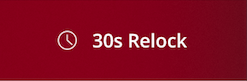 .
. - Tippen Sie auf Wiederverriegelungszeit ändern.
- Bewegen Sie den Schieberegler auf die gewünschte Wiederverriegelungszeit.
- Tippen Sie auf save.
- Folgen Sie den weiteren Anweisungen der App, um die Änderungen für Ihr Schloss zu speichern.
Manipulationswarnung/Tamper Alert
Nach 3 aufeinanderfolgenden erfolglosen Versuchen mit der Tastatur des Schlüsselkastens mit weniger als 1 Minuten zwischen den Versuchen akzeptiert das Schlüsselkasten 1 Minute lang keine zusätzlichen Tastatureingaben. Während dieser Zeit blinkt der Schlüsselkasten rot, kann jedoch mit einem autorisierten Bluetooth-fähigen Gerät entsperrt werden. Diese Manipulationswarnung wird bei der nächsten Kommunikation des Schlüsselkastens mit einem autorisierten Gerät im Verlauf für den entsprechenden Schlüsselkasten angezeigt.
Lässt sich die Firmware des Schlosses aktualisieren?
Ja, wenn ein Firmware-Update für Ihren Schlüsselkasten verfügbar ist. Sie werden hiervon in der App benachrichtigt. Darüber hinaus können Sie auch die Seite „Über dieses Schloss“ im Schlosseinstellungsmenü aufsuchen, um manuell nach Firmware-Updates zu suchen.